什么样配置的电脑适合建立虚拟机?
当硬件配置达不到要求时,虚拟机运行速度会很慢,甚至不能运行,VMware的配置要求如下。
CPU:最低主频266MB,建议P3 1GHz以上;
内存:最小128MB,建议512MB;
硬盘:最小空闲空间600MB,建议空闲空间5GB;
操作系统:必须是Windows NT内核操作系统,建议Windows 2000 SP2以上版本。
第一步:启动VMware,在其主界面“主页”标签页中点击“新建虚拟机”按钮打开新建向导(因英汉字符的差异,汉化版此处文字显示不全,见图1)。
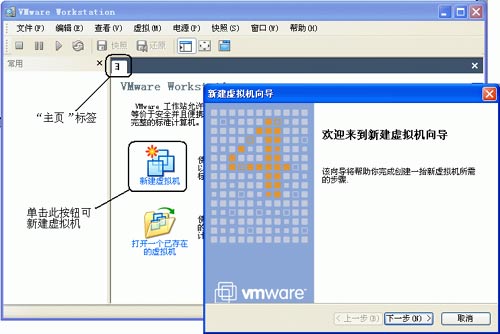
第二步:单击“下一步”按钮,进入虚拟机配置界面,这里有两个选择:一是“典型”方式,它根据虚拟机的用途自动调整配置;二是“自定义”方式,它允许用户自行设置虚拟机的主要参数。典型方式要比自定义方式简单,但缺少一定的灵活性。方便起见,这里我们选择典型方式。
第三步:单击“下一步”按钮进入虚拟机操作系统选择界面,可以看到Windows、Linux、Novell等多种不同的系统,这里我们点选“Linux”。Linux又分为多种版本,笔者手头有一套红帽子Linux 8.0,自然要选择“Red Hat Linux”项了。
第四步:单击“下一步”,在接下来的界面中,可以为这个新的虚拟机取一个名称(本例为“Red Hat Linux”),并在“定位”中选择虚拟机的保存位置(见图2)。
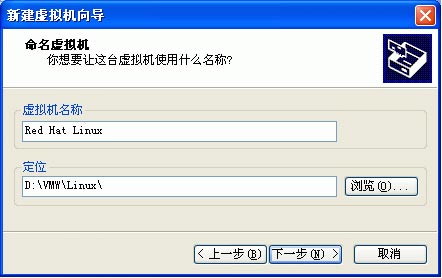
老鸟支招
每个虚拟机都会产生多个特别格式的文件,所以最好为每个虚拟机创建一个单独的文件夹,如Linux就放到“Linux”文件夹、Windows 98就放到“Win98”文件夹中,这样便于以后备份和恢复虚拟机。
第五步:单击“下一步”,在网络类型界面中共有四个选项:“使用桥接网络”,“使用网络地址翻译(NAT)”,“仅使用主机网络”,“不使用网络连接”。网络连接方式以后可以随时修改,因此在这里可先任意选一种。
第六步:单击“下一步”,接下来会要求用户设置硬盘的大小,软件默认大小为4GB,可根据硬盘现有空间的实际情况增大或减小。最后单击“完成”按钮返回VMware主界面,将看到主界面上多了一个“Red Hat Linux”标签页,其中显示了这台新建虚拟机的各种配置(见图3)。
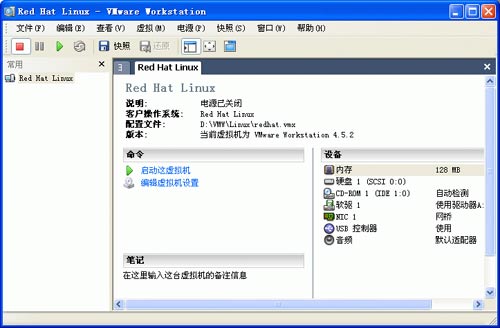
第七步:下面为这台虚拟机安装上Linux操作系统,让它像真正的计算机一样工作。安装之前,先要设置一下虚拟机的光驱。在如图3所示界面中,双击“设备”下的“CD-ROM”项,打开配置窗口(见图4)。
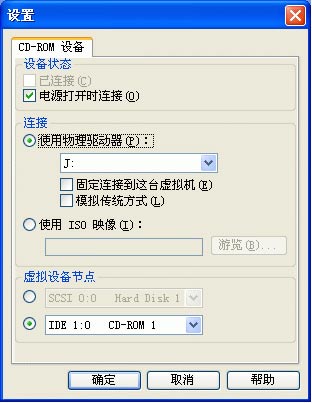
本例使用的是Linux安装光盘,因此点选“使用物理驱动器”项,并在下拉列表中选择正确的光驱盘符(本例中的光驱盘符为“J”);如果是从网上下载的ISO安装映像文件,则点选“使用ISO映像”项,并通过“浏览”按钮选择下载所得的安装映像文件。设置完毕,单击“确定”按钮。
第八步:将Red Hat Linux安装光盘放入光驱中(如果选的“使用ISO映像”方式则不需此步骤),点击主界面“命令”中的“启动这虚拟机”,或直接点击工具栏上的绿色三角形按钮,这就像打开了真实电脑的电源开关一样,启动虚拟机。注意:如果物理内存紧张,则会弹出一个提示框,提示虚拟机会占用大量内存,单击“确定”按钮即可。如果勾选了“不再显示”项,则下次这个提示就不会再出现了。
窗口全黑后,一定要用鼠标在中间点击一下切换到虚拟机中。VMware模拟的是Phoenix的BIOS,连续按下F2键直到进入BIOS设置界面,按左右箭头键选中“BOOT”菜单项,再按上下箭头键选中“CD-ROM Drive”项,然后按“+”号键将其调到最顶层,这样即可将光驱设置成优先启动。按F10键并回车即可保存BIOS设置并退出,虚拟机即可启动Linux安装程序进行安装了。单击工具栏上倒数第二个按钮,可使虚拟机全屏显示,这样看起来会更加酷的。
Linux安装与使用是一个很大的话题,限于篇幅,这里就不介绍了。不过可以肯定的是,虚拟机实际上就是几个较特别的文件而已,所有操作改变的只是这几个文件的数据,不会影响到现有操作系统,所以可以放心进行Linux练习。
老鸟支招
切换到虚拟机后,它会屏蔽掉宿主计算机(本例中即Windows XP)的所有鼠标或键盘操作,包括Alt+Tab组合键的切换操作。不过你可以按Ctrl+Alt组合键返回XP,虚拟机在全屏状态时,也可使用这个组合键返回XP。
虚拟机的重新启动、关机等对于宿主计算机来说都是虚拟的,但对于虚拟机中安装的操作系统来说则是真实的。因此,安装好操作系统的虚拟机,一样要先通过“开始”菜单关机,最后再单击工具栏上的方块按钮(左起第一个图标)关掉虚拟机的电源。不能强制关闭虚拟机电源,否则虚拟机下次启动的时候也会像真实的电脑一样检测磁盘的。
Just Do It
NTFS分区上装Windows 98
NTFS文件系统不但效率比FAT32高,而且安全性也大大提高了,比如它的文件夹就可以设置访问密码。不过在NTFS硬盘上是无法安装Windows 98的,如果有些软件必须在98下才能正常运行,你不妨借鉴上面方法创建一个Windows 98虚拟机。
★虚拟机也可用软驱,用它启动Windows 98安装程序,使用方法与光驱一样,可参见本例的第七步。如果没有启动软盘,可使用vFloppy中的BOOTDISK.img映像文件来代替。注意:如果默认创建的虚拟机中没有软驱项,可参考下文“增加第二硬盘”的方法进行添加。
★一开始应以软盘优先的方式启动安装程序,而在安装Windows 98过程中会重启系统,这时要按F2键进入BIOS中手动设置成硬盘启动优先(可参考本例第八步中的方法),方能正常安装下去。
实例2:虚拟硬件随意升级
现实生活中,不管是扩大内存还是升级硬盘,都要花银子,而在虚拟机里则可以随时修改虚拟机的硬件配置,免费为它升级。
点击相应虚拟机的标签页,在其中点击“编辑虚拟机设置”,或点击菜单“虚拟→设置”,都可以打开配置窗口,如图5所示。

1.增加或减少内存
在左侧设备列表中选中“内存”项,然后在右侧拖动“这台虚拟机的内存大小”下的滑块,即可设置该虚拟机所用内存的大小(见图5)。注意,虚拟机内存设置得过大超出了实际的物理内存时,虚拟机将无法运行,这时可适当调小内存再试试。
2.增加第二硬盘
点击“添加”按钮,出现增加硬件向导,点击“下一步”后出现硬件类型选择界面,选中“硬盘”,然后点击“下一步”按钮,根据提示设置硬盘的格式、大小、硬盘文件保存位置等信息后,即可为虚拟机添加第二硬盘。
老鸟支招
为虚拟机的硬盘整理磁盘碎片
真实的硬盘需要定期整理磁盘碎片,虚拟机上的硬盘也是如此:选中“硬盘”项,在右侧点击“磁盘碎片整理”按钮,软件就会非常迅速地整理虚拟机硬盘上的碎片了。
3.拔下网卡
在设备列表中选中“NIC”项后,点击“删除”按钮即可去掉虚拟机上的网卡。
4.让虚拟机认识闪存盘
选中“USB控制器”项,在右侧选中“当接入新USB设备时自动将其连接到虚拟机”,以后在宿主计算机的USB接口上插入闪存盘后,宿主计算机和虚拟机就都会自动加载驱动程序,认出闪存盘。
实例3:虚拟机也上网
既然虚拟机能够与宿主电脑相互通信,那么也就能像局域网中的真实电脑一样,共享宿主电脑的上网连接。这里以宿主电脑以ADSL虚拟拨号方式上网,以共享拨号连接的方法为例进行说明。
第一步:点击VMware菜单“虚拟→设置”,再点选网卡NIC并设置它的属性,可在“网桥”、“NAT”、“仅是主机”中任选一项,但一定要记住所选的项目。
第二步:把宿主电脑网络连接的IP地址设为自动获取。
第三步:在宿主电脑“网络和拨号连接”窗口中,右击ADSL虚拟拨号连接,选择“属性”命令,在“共享”标签页内选中“启用此连接的Internet连接共享”,然后根据虚拟机网卡的工作方式选择一个网络连接(见图6),具体对应如下:
 网桥—本地连接
网桥—本地连接
NAT—VMware Network Adapter VMnet8
只是主机—VMware Network Adapter Vmnet1
第四步:宿主电脑启用网络连接后,相应网络连接的IP地址被自动设置为192.168.0.1。因此,需要把虚拟机的IP地址设置为192.168.0.X(X取值范围为2~254),同时要把DNS服务器地址、默认网关都设置为192.168.0.1。这样,宿主电脑上网后,虚拟机也就可以通过宿主计算机共享上网了。
老鸟支招
如何删除已有的虚拟机?
在“常用”中右击相应的项目,并选择“从常用中删除”,再在右侧点选相应标签页,右击,选择“关闭”即可。此时便可以将相应文件夹下的虚拟机文件都删除掉了,但如果不删除这些文件,则下次还可以通过“文件→打开虚拟机”命令找回它。
VMware应用一点通
1.增强虚拟机的多媒体功能
在虚拟机上安装的Windows,默认情况下只有16色,还没有声音,与现实生活中的计算机相差甚远。为了改善虚拟机的多媒体效果,VMware为大家准备了一套称为VMware tools的工具软件。它的主要功能如下:
(1)模拟显卡,使虚拟机支持32位显示和高分辨率。
(2)在宿主电脑与虚拟机之间使时间同步。
(3)在不安装VMware tools时,需要使用键盘上的Ctrl+Alt键才能释放被虚拟机束缚的鼠标。而安装VMware tools之后,鼠标可以在虚拟机、宿主机之间随意移动、切换。
(4)允许主机和客户机之间或者从一台虚拟机到另一台虚拟机之间直接进行复制和粘贴操作。
启动虚拟机上的Windows后,点击菜单“虚拟→安装虚拟机工具”,就会在虚拟机的光驱中加载相应版本的VMware tools,然后自动执行安装过程,我们所要做的,就是点几下确定按钮而已。
2.截取开机画面
在VMware中可抓取开机画面、BIOS界面、操作系统安装界面等特殊界面,点击菜单“文件→抓取屏幕图像”命令,就能把虚拟机上正在运行的画面保存下来。
3.识别SCSI接口的虚拟硬盘
如果虚拟机的硬盘模拟的是SCSI接口的硬盘(这也是虚拟机的默认值),在安装Windows 2000时会提示找不到硬盘,解决方法就是让虚拟软驱加载从VMware老家下载回来的VMware-BusLogic-SCSIDriver-1.2.0.0.flp文件,然后在启动Windows 2000安装程序的时候,按下F6键从软驱加载驱动,就能把Windows 2000安装到虚拟的SCSI硬盘上了。
4.测试危险软件
所谓危险软件,是指那些没有经过严格测试,可能会对系统产生未知伤害的软件。在虚拟机上安装一次系统也是很耗费时间的,所以在测试各种危险软件之前,可以先备份一下虚拟机文件,以便快速恢复虚拟机。
(1)备份虚拟机
对宿主计算机而言,一个VMware虚拟机只不过是几个文件而已。VMware在创建虚拟机的过程中,其中的一个步骤就是询问你将虚拟机文件保存于何处,当我们为虚拟机安装好操作系统并设置好之后,就可以将这个文件夹中的所有文件做个备份,当虚拟机出现问题的时候,只要用备份文件覆盖一下,就什么问题都解决了。
(2)虚拟机也一键恢复
VMware还提供了还原功能,随时都可以点击工具栏上的“快照”按钮保存当前系统状态,一旦虚拟机出了问题,就可以点击“还原”按钮,把系统恢复到出问题前的状态。
5.重温DOS下的老游戏
一些怀旧的玩家可能会经常回想起486时代的DOS游戏,但现在再找一台安装了DOS系统的计算机可不是件容易的事了。可通过VMware创建一个DOS虚拟机,在为虚拟机选择操作系统时,先选“其他”,再从下面的下拉列表中选“DOS”;然而将DOS启动盘放入软驱(也可以使用DOS启动映像文件),启动系统安装DOS即可。虚拟机软驱的使用与光驱相似,这里就不介绍了。
6.虚拟机如何共享宿主机的文件夹?
第一步:点击VMware菜单“虚拟→设置”,在配置窗口的“选项”标签页内点击“共享文件夹”,在右侧点击“添加”按钮添加要共享的文件夹。
第二步:以虚拟Windows XP为例,启动虚拟机,右击“我的电脑”选择“映射网络驱动器”命令,点击“浏览”按钮,在“整个网络”下选中“VMware Shared Folders”下的相应目录,即可在虚拟机中把共享的文件夹映射为驱动器。
VMware好伴侣—VMware DiskMount
一般情况下为VMware虚拟机建立的硬盘,只有在启动VMware后才能通过虚拟机查看其内容,这为用户管理带来不便。为了解决这个问题,VMware公司推出了一个名为VMware DiskMount的工具(下载地址:

http://vmware-svca.www.conxion.com/software/VMware-mount-3.1.0-9089.exe ),它允许用户将VMware虚拟机创建的虚拟磁盘直接挂接到Windows主机系统的文件系统上,不必启动VMware即可查看其中内容。
每个被挂接的虚拟磁盘都具有独立的盘符,我们可以像读写本地的物理磁盘一样,任意读写虚拟磁盘,就仿佛它真的是Windows主机上的一个分区。通过VMware DiskMount工具,可以方便地在虚拟磁盘和主机系统之间传输文件。
VMware DiskMount是命令行工具,其命令格式如下:
VMware-mount [options] [drive letter:] [//path/to/virtual disk]
参数定义
/v:N 映射虚拟磁盘中的第n个分区(卷),n 缺省等于1。
/p 显示虚拟磁盘上的分区(卷)。
/d 删除映射。
/f 强制删除映射。
/n 不打开有快照且在用的虚拟盘。
/y 不管快照是否在用都打开。
/? 显示VMware-mount工具的使用信息。
例1:把C:/VMW/w2k.vmdk映射为系统的H盘:
VMware-mount h: C:/VMW/w2k.vmdk
例2:把虚拟磁盘C:/VMW/w2k.vmdk中的第2个分区映射为系统的H盘:
VMware-mount /v:2 h: C:/VMW/w2k.vmdk
例3:解除虚拟磁盘的映射:
VMware-mount h: /d 或用VMware-mount h: /f 强制删除映射。
本文内容由网友自发贡献,版权归原作者所有,本站不承担相应法律责任。如您发现有涉嫌抄袭侵权的内容,请联系:hwhale#tublm.com(使用前将#替换为@)